OPEL ASTRA K 2016.5 Informacijos ir pramogų sistemos vadovas (in Lithuanian)
Manufacturer: OPEL, Model Year: 2016.5, Model line: ASTRA K, Model: OPEL ASTRA K 2016.5Pages: 175, PDF Size: 3 MB
Page 61 of 175
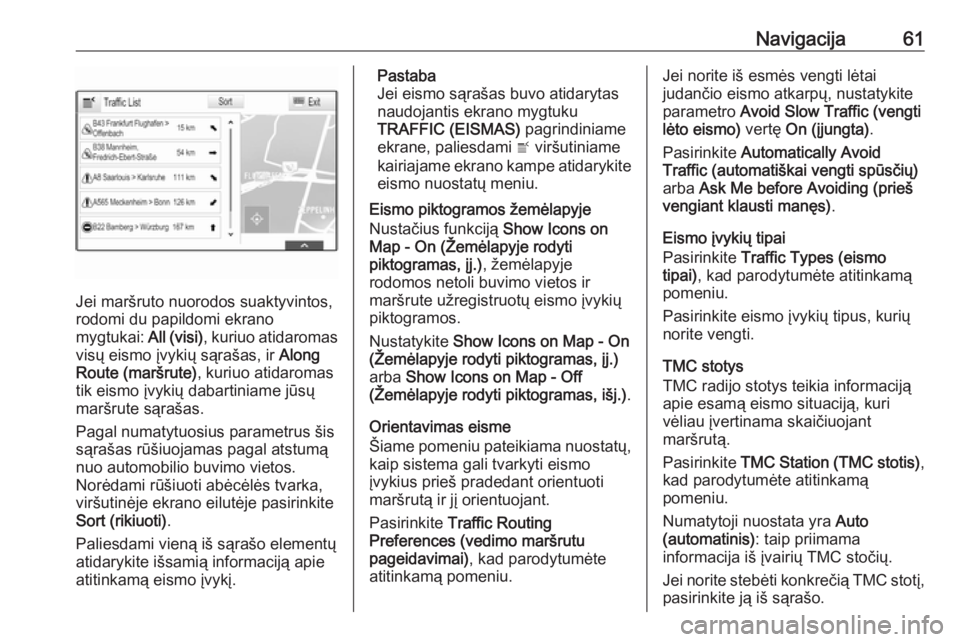
Navigacija61
Jei maršruto nuorodos suaktyvintos,
rodomi du papildomi ekrano
mygtukai: All (visi), kuriuo atidaromas
visų eismo įvykių sąrašas, ir Along
Route (maršrute) , kuriuo atidaromas
tik eismo įvykių dabartiniame jūsų maršrute sąrašas.
Pagal numatytuosius parametrus šis
sąrašas rūšiuojamas pagal atstumą
nuo automobilio buvimo vietos.
Norėdami rūšiuoti abėcėlės tvarka,
viršutinėje ekrano eilutėje pasirinkite
Sort (rikiuoti) .
Paliesdami vieną iš sąrašo elementų
atidarykite išsamią informaciją apie
atitinkamą eismo įvykį.
Pastaba
Jei eismo sąrašas buvo atidarytas
naudojantis ekrano mygtuku
TRAFFIC (EISMAS) pagrindiniame
ekrane, paliesdami w viršutiniame
kairiajame ekrano kampe atidarykite
eismo nuostatų meniu.
Eismo piktogramos žemėlapyje
Nustačius funkciją Show Icons on
Map - On (Žemėlapyje rodyti
piktogramas, įj.) , žemėlapyje
rodomos netoli buvimo vietos ir
maršrute užregistruotų eismo įvykių
piktogramos.
Nustatykite Show Icons on Map - On
(Žemėlapyje rodyti piktogramas, įj.) arba Show Icons on Map - Off
(Žemėlapyje rodyti piktogramas, išj.) .
Orientavimas eisme
Šiame pomeniu pateikiama nuostatų,
kaip sistema gali tvarkyti eismo
įvykius prieš pradedant orientuoti
maršrutą ir jį orientuojant.
Pasirinkite Traffic Routing
Preferences (vedimo maršrutu
pageidavimai) , kad parodytumėte
atitinkamą pomeniu.Jei norite iš esmės vengti lėtai
judančio eismo atkarpų, nustatykite
parametro Avoid Slow Traffic (vengti
lėto eismo) vertę On (įjungta) .
Pasirinkite Automatically Avoid
Traffic (automatiškai vengti spūsčių)
arba Ask Me before Avoiding (prieš
vengiant klausti manęs) .
Eismo įvykių tipai
Pasirinkite Traffic Types (eismo
tipai) , kad parodytumėte atitinkamą
pomeniu.
Pasirinkite eismo įvykių tipus, kurių
norite vengti.
TMC stotys
TMC radijo stotys teikia informaciją
apie esamą eismo situaciją, kuri
vėliau įvertinama skaičiuojant
maršrutą.
Pasirinkite TMC Station (TMC stotis) ,
kad parodytumėte atitinkamą
pomeniu.
Numatytoji nuostata yra Auto
(automatinis) : taip priimama
informacija iš įvairių TMC stočių.
Jei norite stebėti konkrečią TMC stotį, pasirinkite ją iš sąrašo.
Page 62 of 175
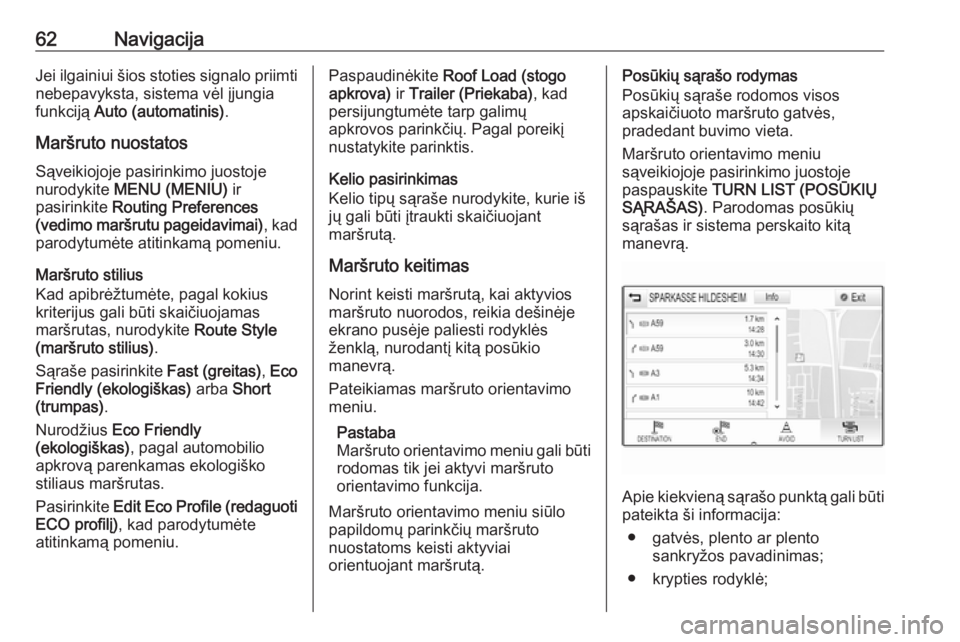
62NavigacijaJei ilgainiui šios stoties signalo priimtinebepavyksta, sistema vėl įjungia
funkciją Auto (automatinis) .
Maršruto nuostatos
Sąveikiojoje pasirinkimo juostoje
nurodykite MENU (MENIU) ir
pasirinkite Routing Preferences
(vedimo maršrutu pageidavimai) , kad
parodytumėte atitinkamą pomeniu.
Maršruto stilius
Kad apibrėžtumėte, pagal kokius
kriterijus gali būti skaičiuojamas
maršrutas, nurodykite Route Style
(maršruto stilius) .
Sąraše pasirinkite Fast (greitas), Eco
Friendly (ekologiškas) arba Short
(trumpas) .
Nurodžius Eco Friendly
(ekologiškas) , pagal automobilio
apkrovą parenkamas ekologiško stiliaus maršrutas.
Pasirinkite Edit Eco Profile (redaguoti
ECO profilį) , kad parodytumėte
atitinkamą pomeniu.Paspaudinėkite Roof Load (stogo
apkrova) ir Trailer (Priekaba) , kad
persijungtumėte tarp galimų
apkrovos parinkčių. Pagal poreikį nustatykite parinktis.
Kelio pasirinkimas
Kelio tipų sąraše nurodykite, kurie iš
jų gali būti įtraukti skaičiuojant
maršrutą.
Maršruto keitimas
Norint keisti maršrutą, kai aktyvios
maršruto nuorodos, reikia dešinėje
ekrano pusėje paliesti rodyklės
ženklą, nurodantį kitą posūkio
manevrą.
Pateikiamas maršruto orientavimo
meniu.
Pastaba
Maršruto orientavimo meniu gali būti
rodomas tik jei aktyvi maršruto
orientavimo funkcija.
Maršruto orientavimo meniu siūlo
papildomų parinkčių maršruto
nuostatoms keisti aktyviai
orientuojant maršrutą.Posūkių sąrašo rodymas
Posūkių sąraše rodomos visos
apskaičiuoto maršruto gatvės,
pradedant buvimo vieta.
Maršruto orientavimo meniu
sąveikiojoje pasirinkimo juostoje
paspauskite TURN LIST (POSŪKIŲ
SĄRAŠAS) . Parodomas posūkių
sąrašas ir sistema perskaito kitą
manevrą.
Apie kiekvieną sąrašo punktą gali būti
pateikta ši informacija:
● gatvės, plento ar plento sankryžos pavadinimas;
● krypties rodyklė;
Page 63 of 175
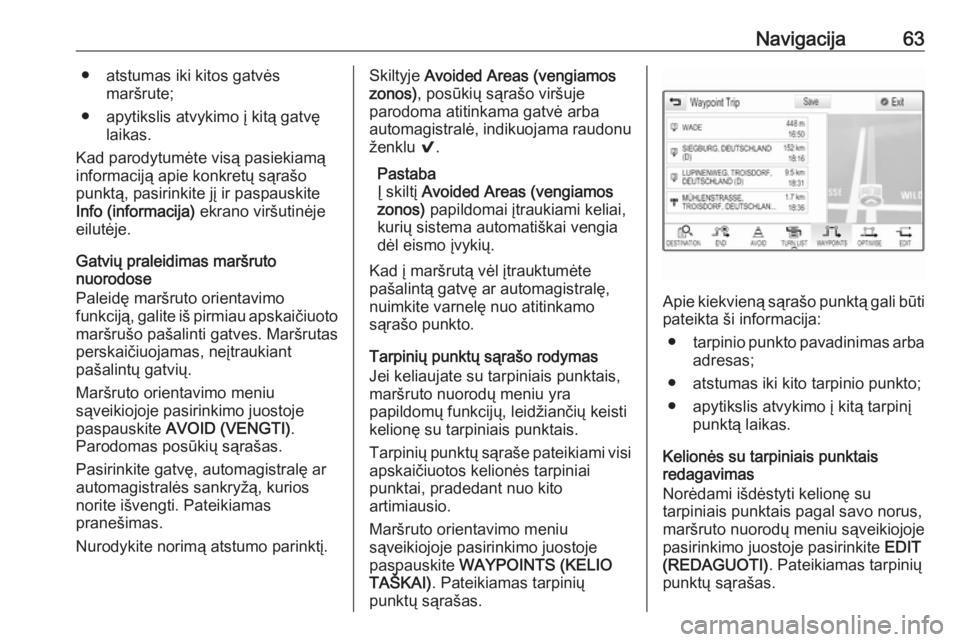
Navigacija63● atstumas iki kitos gatvėsmaršrute;
● apytikslis atvykimo į kitą gatvę laikas.
Kad parodytumėte visą pasiekiamą
informaciją apie konkretų sąrašo
punktą, pasirinkite jį ir paspauskite Info (informacija) ekrano viršutinėje
eilutėje.
Gatvių praleidimas maršruto
nuorodose
Paleidę maršruto orientavimo
funkciją, galite iš pirmiau apskaičiuoto
maršrušo pašalinti gatves. Maršrutas perskaičiuojamas, neįtraukiant
pašalintų gatvių.
Maršruto orientavimo meniu
sąveikiojoje pasirinkimo juostoje
paspauskite AVOID (VENGTI) .
Parodomas posūkių sąrašas.
Pasirinkite gatvę, automagistralę ar
automagistralės sankryžą, kurios
norite išvengti. Pateikiamas
pranešimas.
Nurodykite norimą atstumo parinktį.Skiltyje Avoided Areas (vengiamos
zonos) , posūkių sąrašo viršuje
parodoma atitinkama gatvė arba
automagistralė, indikuojama raudonu
ženklu 9.
Pastaba
Į skiltį Avoided Areas (vengiamos
zonos) papildomai įtraukiami keliai,
kurių sistema automatiškai vengia
dėl eismo įvykių.
Kad į maršrutą vėl įtrauktumėte
pašalintą gatvę ar automagistralę,
nuimkite varnelę nuo atitinkamo
sąrašo punkto.
Tarpinių punktų sąrašo rodymas
Jei keliaujate su tarpiniais punktais,
maršruto nuorodų meniu yra
papildomų funkcijų, leidžiančių keisti
kelionę su tarpiniais punktais.
Tarpinių punktų sąraše pateikiami visi apskaičiuotos kelionės tarpiniai
punktai, pradedant nuo kito
artimiausio.
Maršruto orientavimo meniu
sąveikiojoje pasirinkimo juostoje
paspauskite WAYPOINTS (KELIO
TAŠKAI) . Pateikiamas tarpinių
punktų sąrašas.
Apie kiekvieną sąrašo punktą gali būti
pateikta ši informacija:
● tarpinio punkto pavadinimas arba
adresas;
● atstumas iki kito tarpinio punkto; ● apytikslis atvykimo į kitą tarpinį punktą laikas.
Kelionės su tarpiniais punktais
redagavimas
Norėdami išdėstyti kelionę su
tarpiniais punktais pagal savo norus,
maršruto nuorodų meniu sąveikiojoje
pasirinkimo juostoje pasirinkite EDIT
(REDAGUOTI) . Pateikiamas tarpinių
punktų sąrašas.
Page 64 of 175
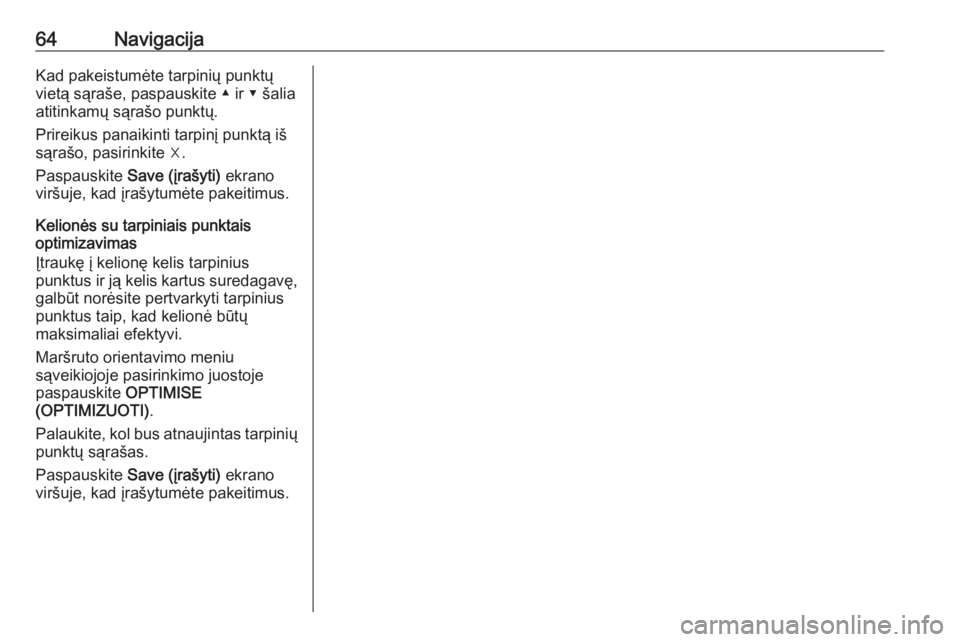
64NavigacijaKad pakeistumėte tarpinių punktų
vietą sąraše, paspauskite ▲ ir ▼ šalia atitinkamų sąrašo punktų.
Prireikus panaikinti tarpinį punktą iš
sąrašo, pasirinkite ☓.
Paspauskite Save (įrašyti) ekrano
viršuje, kad įrašytumėte pakeitimus.
Kelionės su tarpiniais punktais
optimizavimas
Įtraukę į kelionę kelis tarpinius
punktus ir ją kelis kartus suredagavę, galbūt norėsite pertvarkyti tarpinius
punktus taip, kad kelionė būtų
maksimaliai efektyvi.
Maršruto orientavimo meniu
sąveikiojoje pasirinkimo juostoje
paspauskite OPTIMISE
(OPTIMIZUOTI) .
Palaukite, kol bus atnaujintas tarpinių
punktų sąrašas.
Paspauskite Save (įrašyti) ekrano
viršuje, kad įrašytumėte pakeitimus.
Page 65 of 175
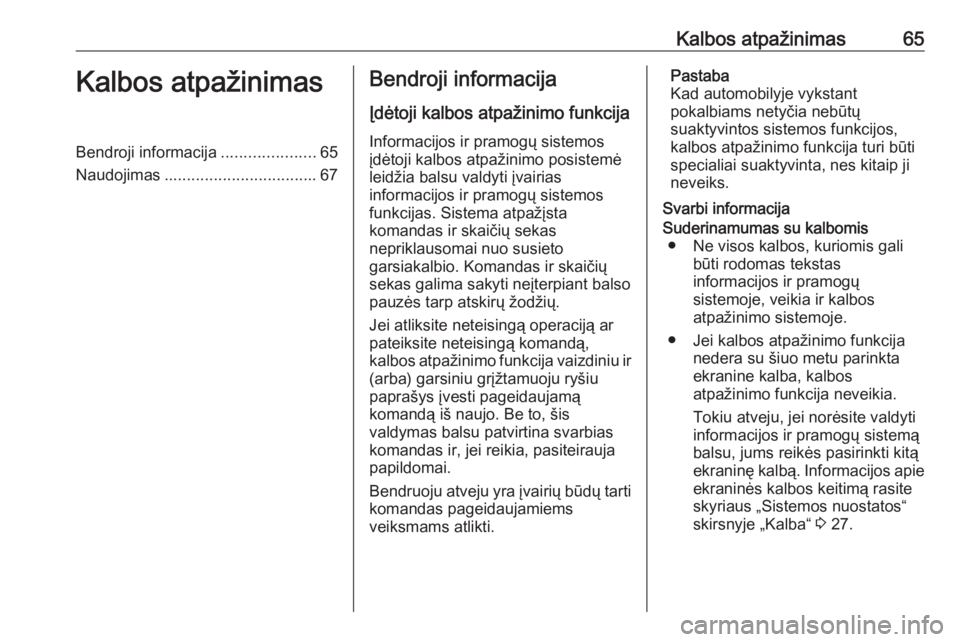
Kalbos atpažinimas65Kalbos atpažinimasBendroji informacija.....................65
Naudojimas .................................. 67Bendroji informacija
Įdėtoji kalbos atpažinimo funkcija Informacijos ir pramogų sistemos
įdėtoji kalbos atpažinimo posistemė
leidžia balsu valdyti įvairias
informacijos ir pramogų sistemos
funkcijas. Sistema atpažįsta
komandas ir skaičių sekas
nepriklausomai nuo susieto
garsiakalbio. Komandas ir skaičių
sekas galima sakyti neįterpiant balso
pauzės tarp atskirų žodžių.
Jei atliksite neteisingą operaciją ar
pateiksite neteisingą komandą,
kalbos atpažinimo funkcija vaizdiniu ir (arba) garsiniu grįžtamuoju ryšiupaprašys įvesti pageidaujamą
komandą iš naujo. Be to, šis
valdymas balsu patvirtina svarbias
komandas ir, jei reikia, pasiteirauja
papildomai.
Bendruoju atveju yra įvairių būdų tarti
komandas pageidaujamiems
veiksmams atlikti.Pastaba
Kad automobilyje vykstant
pokalbiams netyčia nebūtų
suaktyvintos sistemos funkcijos,
kalbos atpažinimo funkcija turi būti
specialiai suaktyvinta, nes kitaip ji
neveiks.
Svarbi informacijaSuderinamumas su kalbomis ● Ne visos kalbos, kuriomis gali būti rodomas tekstas
informacijos ir pramogų
sistemoje, veikia ir kalbos
atpažinimo sistemoje.
● Jei kalbos atpažinimo funkcija nedera su šiuo metu parinkta
ekranine kalba, kalbos
atpažinimo funkcija neveikia.
Tokiu atveju, jei norėsite valdyti
informacijos ir pramogų sistemą
balsu, jums reikės pasirinkti kitą
ekraninę kalbą. Informacijos apie ekraninės kalbos keitimą rasite
skyriaus „Sistemos nuostatos“
skirsnyje „Kalba“ 3 27.
Page 66 of 175
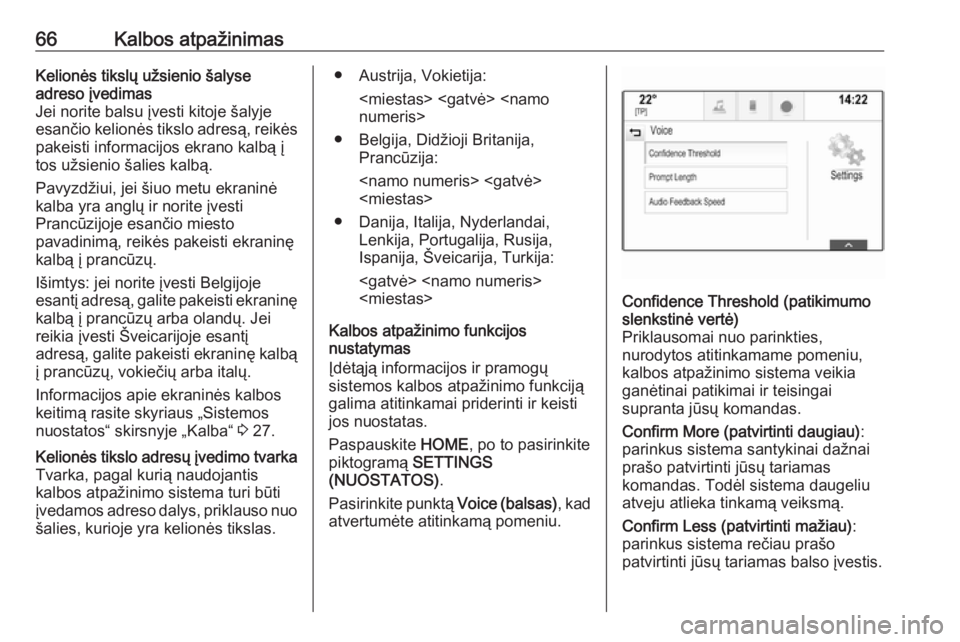
66Kalbos atpažinimasKelionės tikslų užsienio šalyse
adreso įvedimas
Jei norite balsu įvesti kitoje šalyje
esančio kelionės tikslo adresą, reikės pakeisti informacijos ekrano kalbą į
tos užsienio šalies kalbą.
Pavyzdžiui, jei šiuo metu ekraninė
kalba yra anglų ir norite įvesti
Prancūzijoje esančio miesto
pavadinimą, reikės pakeisti ekraninę
kalbą į prancūzų.
Išimtys: jei norite įvesti Belgijoje
esantį adresą, galite pakeisti ekraninę
kalbą į prancūzų arba olandų. Jei
reikia įvesti Šveicarijoje esantį
adresą, galite pakeisti ekraninę kalbą į prancūzų, vokiečių arba italų.
Informacijos apie ekraninės kalbos
keitimą rasite skyriaus „Sistemos
nuostatos“ skirsnyje „Kalba“ 3 27.Kelionės tikslo adresų įvedimo tvarka
Tvarka, pagal kurią naudojantis
kalbos atpažinimo sistema turi būti
įvedamos adreso dalys, priklauso nuo šalies, kurioje yra kelionės tikslas.● Austrija, Vokietija:
● Belgija, Didžioji Britanija, Prancūzija:
● Danija, Italija, Nyderlandai, Lenkija, Portugalija, Rusija,
Ispanija, Šveicarija, Turkija:
Kalbos atpažinimo funkcijos
nustatymas
Įdėtąją informacijos ir pramogų
sistemos kalbos atpažinimo funkciją
galima atitinkamai priderinti ir keisti
jos nuostatas.
Paspauskite HOME, po to pasirinkite
piktogramą SETTINGS
(NUOSTATOS) .
Pasirinkite punktą Voice (balsas), kad
atvertumėte atitinkamą pomeniu.Confidence Threshold (patikimumo
slenkstinė vertė)
Priklausomai nuo parinkties, nurodytos atitinkamame pomeniu,
kalbos atpažinimo sistema veikia
ganėtinai patikimai ir teisingai
supranta jūsų komandas.
Confirm More (patvirtinti daugiau) :
parinkus sistema santykinai dažnai
prašo patvirtinti jūsų tariamas
komandas. Todėl sistema daugeliu
atveju atlieka tinkamą veiksmą.
Confirm Less (patvirtinti mažiau) :
parinkus sistema rečiau prašo
patvirtinti jūsų tariamas balso įvestis.
Page 67 of 175
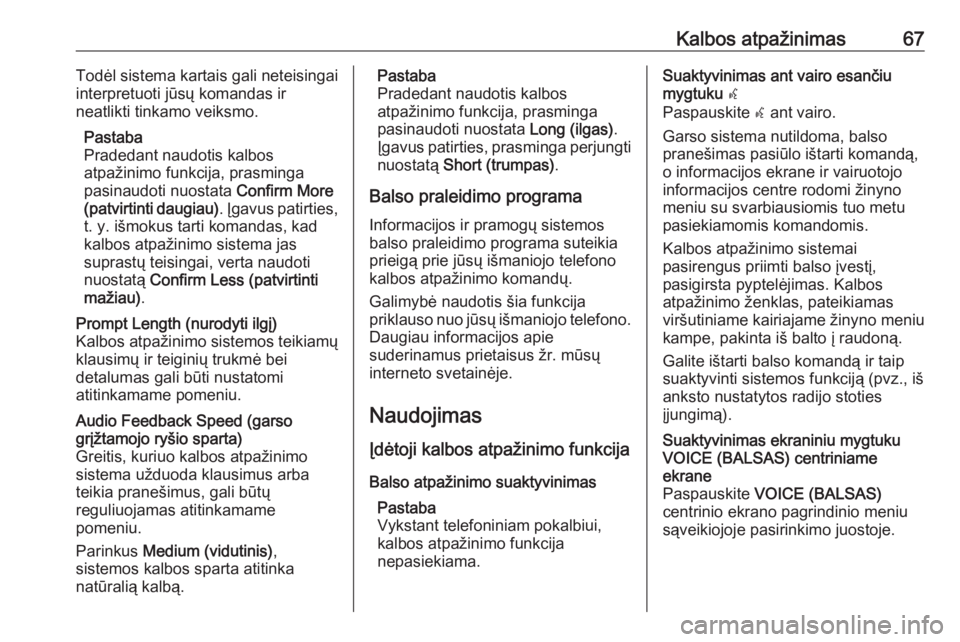
Kalbos atpažinimas67Todėl sistema kartais gali neteisingai
interpretuoti jūsų komandas ir
neatlikti tinkamo veiksmo.
Pastaba
Pradedant naudotis kalbos
atpažinimo funkcija, prasminga
pasinaudoti nuostata Confirm More
(patvirtinti daugiau) . Įgavus patirties,
t. y. išmokus tarti komandas, kad
kalbos atpažinimo sistema jas
suprastų teisingai, verta naudoti
nuostatą Confirm Less (patvirtinti
mažiau) .Prompt Length (nurodyti ilgį)
Kalbos atpažinimo sistemos teikiamų
klausimų ir teiginių trukmė bei
detalumas gali būti nustatomi
atitinkamame pomeniu.Audio Feedback Speed (garso
grįžtamojo ryšio sparta)
Greitis, kuriuo kalbos atpažinimo
sistema užduoda klausimus arba
teikia pranešimus, gali būtų
reguliuojamas atitinkamame
pomeniu.
Parinkus Medium (vidutinis) ,
sistemos kalbos sparta atitinka
natūralią kalbą.Pastaba
Pradedant naudotis kalbos
atpažinimo funkcija, prasminga
pasinaudoti nuostata Long (ilgas).
Įgavus patirties, prasminga perjungti
nuostatą Short (trumpas) .
Balso praleidimo programa
Informacijos ir pramogų sistemos
balso praleidimo programa suteikia
prieigą prie jūsų išmaniojo telefono
kalbos atpažinimo komandų.
Galimybė naudotis šia funkcija
priklauso nuo jūsų išmaniojo telefono. Daugiau informacijos apie
suderinamus prietaisus žr. mūsų
interneto svetainėje.
Naudojimas Įdėtoji kalbos atpažinimo funkcijaBalso atpažinimo suaktyvinimas Pastaba
Vykstant telefoniniam pokalbiui,
kalbos atpažinimo funkcija
nepasiekiama.Suaktyvinimas ant vairo esančiu
mygtuku w
Paspauskite w ant vairo.
Garso sistema nutildoma, balso
pranešimas pasiūlo ištarti komandą,
o informacijos ekrane ir vairuotojo
informacijos centre rodomi žinyno
meniu su svarbiausiomis tuo metu
pasiekiamomis komandomis.
Kalbos atpažinimo sistemai
pasirengus priimti balso įvestį,
pasigirsta pyptelėjimas. Kalbos
atpažinimo ženklas, pateikiamas
viršutiniame kairiajame žinyno meniu kampe, pakinta iš balto į raudoną.
Galite ištarti balso komandą ir taip
suaktyvinti sistemos funkciją (pvz., iš
anksto nustatytos radijo stoties
įjungimą).Suaktyvinimas ekraniniu mygtuku VOICE (BALSAS) centriniame
ekrane
Paspauskite VOICE (BALSAS)
centrinio ekrano pagrindinio meniu
sąveikiojoje pasirinkimo juostoje.
Page 68 of 175
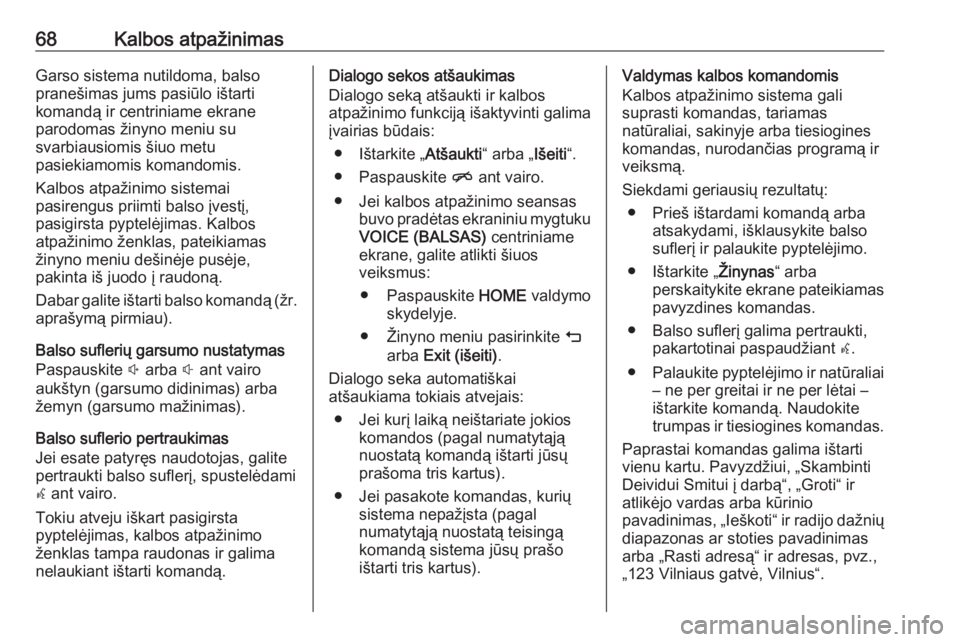
68Kalbos atpažinimasGarso sistema nutildoma, balso
pranešimas jums pasiūlo ištarti
komandą ir centriniame ekrane
parodomas žinyno meniu su
svarbiausiomis šiuo metu
pasiekiamomis komandomis.
Kalbos atpažinimo sistemai
pasirengus priimti balso įvestį,
pasigirsta pyptelėjimas. Kalbos
atpažinimo ženklas, pateikiamas
žinyno meniu dešinėje pusėje,
pakinta iš juodo į raudoną.
Dabar galite ištarti balso komandą (žr. aprašymą pirmiau).
Balso suflerių garsumo nustatymas
Paspauskite ! arba # ant vairo
aukštyn (garsumo didinimas) arba
žemyn (garsumo mažinimas).
Balso suflerio pertraukimas
Jei esate patyręs naudotojas, galite
pertraukti balso suflerį, spustelėdami
w ant vairo.
Tokiu atveju iškart pasigirsta
pyptelėjimas, kalbos atpažinimo
ženklas tampa raudonas ir galima
nelaukiant ištarti komandą.Dialogo sekos atšaukimas
Dialogo seką atšaukti ir kalbos
atpažinimo funkciją išaktyvinti galima
įvairias būdais:
● Ištarkite „ Atšaukti“ arba „Išeiti“.
● Paspauskite n ant vairo.
● Jei kalbos atpažinimo seansas buvo pradėtas ekraniniu mygtukuVOICE (BALSAS) centriniame
ekrane, galite atlikti šiuos
veiksmus:
● Paspauskite HOME valdymo
skydelyje.
● Žinyno meniu pasirinkite m
arba Exit (išeiti) .
Dialogo seka automatiškai
atšaukiama tokiais atvejais:
● Jei kurį laiką neištariate jokios komandos (pagal numatytąją
nuostatą komandą ištarti jūsų
prašoma tris kartus).
● Jei pasakote komandas, kurių sistema nepažįsta (pagal
numatytąją nuostatą teisingą komandą sistema jūsų prašo
ištarti tris kartus).Valdymas kalbos komandomis
Kalbos atpažinimo sistema gali
suprasti komandas, tariamas
natūraliai, sakinyje arba tiesiogines
komandas, nurodančias programą ir
veiksmą.
Siekdami geriausių rezultatų: ● Prieš ištardami komandą arba atsakydami, išklausykite balso
suflerį ir palaukite pyptelėjimo.
● Ištarkite „ Žinynas“ arba
perskaitykite ekrane pateikiamas
pavyzdines komandas.
● Balso suflerį galima pertraukti, pakartotinai paspaudžiant w.
● Palaukite pyptelėjimo ir natūraliai
– ne per greitai ir ne per lėtai –
ištarkite komandą. Naudokite
trumpas ir tiesiogines komandas.
Paprastai komandas galima ištarti
vienu kartu. Pavyzdžiui, „Skambinti
Deividui Smitui į darbą“, „Groti“ ir
atlikėjo vardas arba kūrinio
pavadinimas, „Ieškoti“ ir radijo dažnių
diapazonas ar stoties pavadinimas
arba „Rasti adresą“ ir adresas, pvz.,
„123 Vilniaus gatvė, Vilnius“.
Page 69 of 175
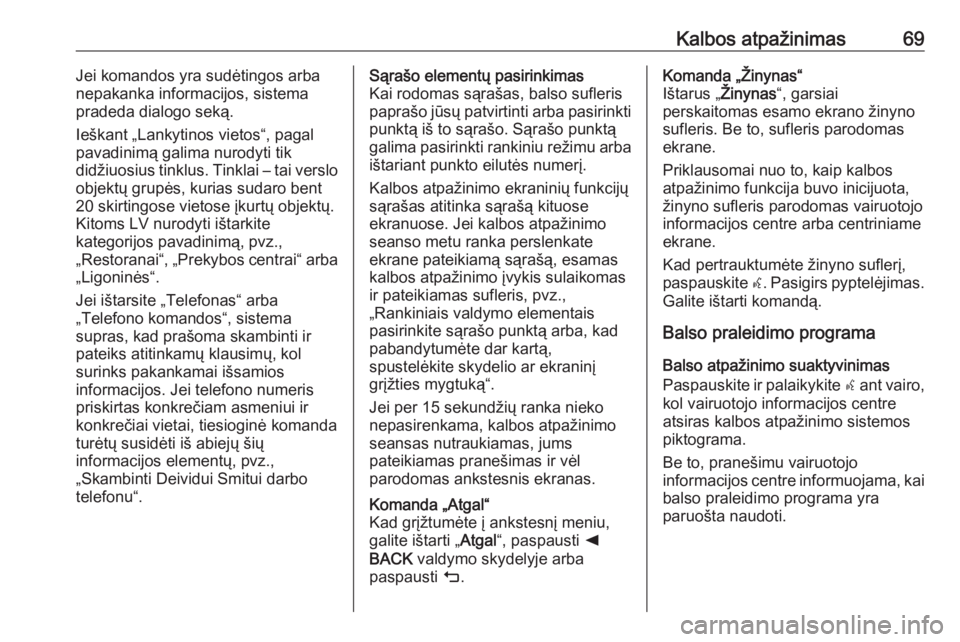
Kalbos atpažinimas69Jei komandos yra sudėtingos arba
nepakanka informacijos, sistema
pradeda dialogo seką.
Ieškant „Lankytinos vietos“, pagal
pavadinimą galima nurodyti tik
didžiuosius tinklus. Tinklai – tai verslo
objektų grupės, kurias sudaro bent
20 skirtingose vietose įkurtų objektų.
Kitoms LV nurodyti ištarkite
kategorijos pavadinimą, pvz.,
„Restoranai“, „Prekybos centrai“ arba
„Ligoninės“.
Jei ištarsite „Telefonas“ arba
„Telefono komandos“, sistema
supras, kad prašoma skambinti ir
pateiks atitinkamų klausimų, kol
surinks pakankamai išsamios
informacijos. Jei telefono numeris
priskirtas konkrečiam asmeniui ir
konkrečiai vietai, tiesioginė komanda
turėtų susidėti iš abiejų šių
informacijos elementų, pvz.,
„Skambinti Deividui Smitui darbo
telefonu“.Sąrašo elementų pasirinkimas
Kai rodomas sąrašas, balso sufleris
paprašo jūsų patvirtinti arba pasirinkti punktą iš to sąrašo. Sąrašo punktą
galima pasirinkti rankiniu režimu arba ištariant punkto eilutės numerį.
Kalbos atpažinimo ekraninių funkcijų sąrašas atitinka sąrašą kituose
ekranuose. Jei kalbos atpažinimo
seanso metu ranka perslenkate
ekrane pateikiamą sąrašą, esamas
kalbos atpažinimo įvykis sulaikomas
ir pateikiamas sufleris, pvz.,
„Rankiniais valdymo elementais
pasirinkite sąrašo punktą arba, kad
pabandytumėte dar kartą,
spustelėkite skydelio ar ekraninį
grįžties mygtuką“.
Jei per 15 sekundžių ranka nieko
nepasirenkama, kalbos atpažinimo
seansas nutraukiamas, jums
pateikiamas pranešimas ir vėl
parodomas ankstesnis ekranas.Komanda „Atgal“
Kad grįžtumėte į ankstesnį meniu,
galite ištarti „ Atgal“, paspausti k
BACK valdymo skydelyje arba
paspausti m.Komanda „Žinynas“
Ištarus „ Žinynas“, garsiai
perskaitomas esamo ekrano žinyno
sufleris. Be to, sufleris parodomas
ekrane.
Priklausomai nuo to, kaip kalbos
atpažinimo funkcija buvo inicijuota,
žinyno sufleris parodomas vairuotojo
informacijos centre arba centriniame
ekrane.
Kad pertrauktumėte žinyno suflerį, paspauskite w. Pasigirs pyptelėjimas.
Galite ištarti komandą.
Balso praleidimo programa
Balso atpažinimo suaktyvinimas
Paspauskite ir palaikykite s ant vairo,
kol vairuotojo informacijos centre
atsiras kalbos atpažinimo sistemos
piktograma.
Be to, pranešimu vairuotojo
informacijos centre informuojama, kai
balso praleidimo programa yra
paruošta naudoti.
Page 70 of 175
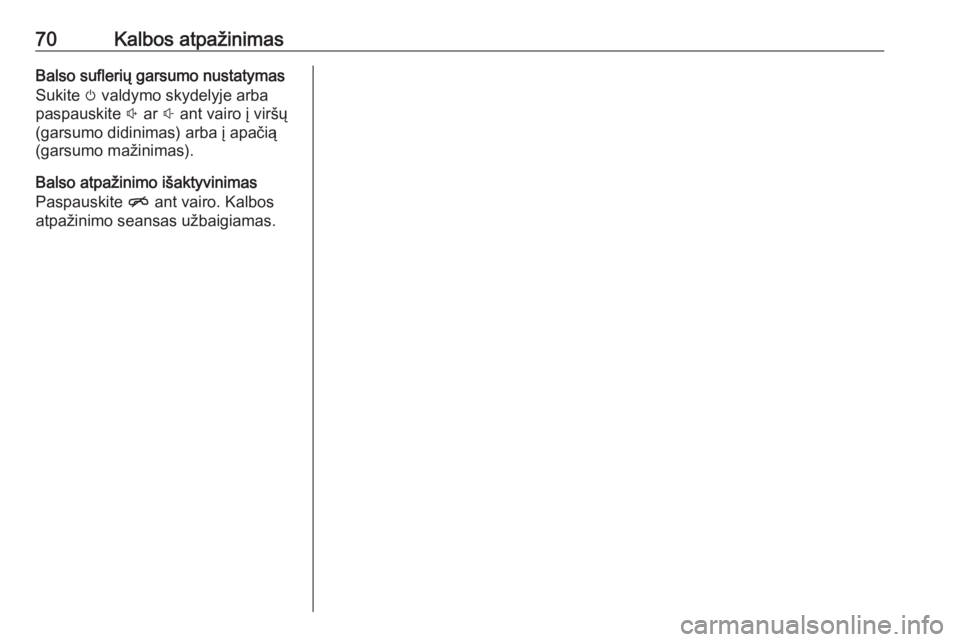
70Kalbos atpažinimasBalso suflerių garsumo nustatymas
Sukite m valdymo skydelyje arba
paspauskite ! ar # ant vairo į viršų
(garsumo didinimas) arba į apačią
(garsumo mažinimas).
Balso atpažinimo išaktyvinimas
Paspauskite n ant vairo. Kalbos
atpažinimo seansas užbaigiamas.